Cara Mengarahkan Pengguna Setelah Pengiriman Formulir WordPress
Diterbitkan: 2018-10-23Apakah Anda ingin mengarahkan pengguna ke halaman lain setelah mereka berhasil mengirimkan formulir kontak? Mungkin Anda ingin mengirim mereka ke halaman terima kasih atau halaman arahan khusus?
Pada artikel ini, kami akan menunjukkan cara mengarahkan pengguna setelah pengiriman formulir WordPress.
Pengalihan Formulir WordPress Setelah Pengiriman
Setelah pengguna mengirimkan formulir, itu bisa membingungkan mereka jika mereka hanya duduk di halaman yang sama tanpa indikasi apakah pesan mereka diterima atau formulir mereka diproses. Anda dapat menggunakan kesempatan ini untuk terhubung lebih jauh dengan pengunjung Anda yang tertarik dan memberikan pengalaman pengguna yang lebih baik.
Berikut adalah beberapa tempat paling umum tempat Anda dapat mengarahkan pengunjung situs setelah pengiriman formulir:
- Halaman Terima Kasih: kirim pengguna yang mengirimkan formulir kontak Anda ke halaman terima kasih yang disesuaikan.
- Konten Tersembunyi: tempatkan magnet utama Anda di halaman terima kasih khusus dan buat itu hanya dapat diakses oleh pelanggan.
- Jadwalkan Janji Temu: jika pengguna mengirimkan permintaan formulir penawaran, Anda dapat meminta mereka untuk mengunjungi sistem penjadwalan janji temu Anda dan memesan waktu untuk bertemu dengan Anda.
- Di mana saja: dengan WPForms, Anda dapat mengarahkan pengguna setelah mereka mengirimkan formulir ke halaman mana pun di situs web Anda atau di mana pun secara online.
Sekarang mari kita lihat bagaimana mengarahkan pengguna setelah mereka mengirimkan formulir di situs web Anda.
Instal dan Aktifkan WPForms
Hal pertama yang harus Anda lakukan adalah menginstal dan mengaktifkan plugin WPForms. Untuk detail lebih lanjut, lihat panduan langkah demi langkah tentang cara menginstal plugin di WordPress.
Setelah Anda mengaktifkan plugin, Anda harus membuat formulir baru. Jika Anda belum membuat formulir, lihat panduan langkah demi langkah kami tentang cara membuat formulir kontak sederhana.
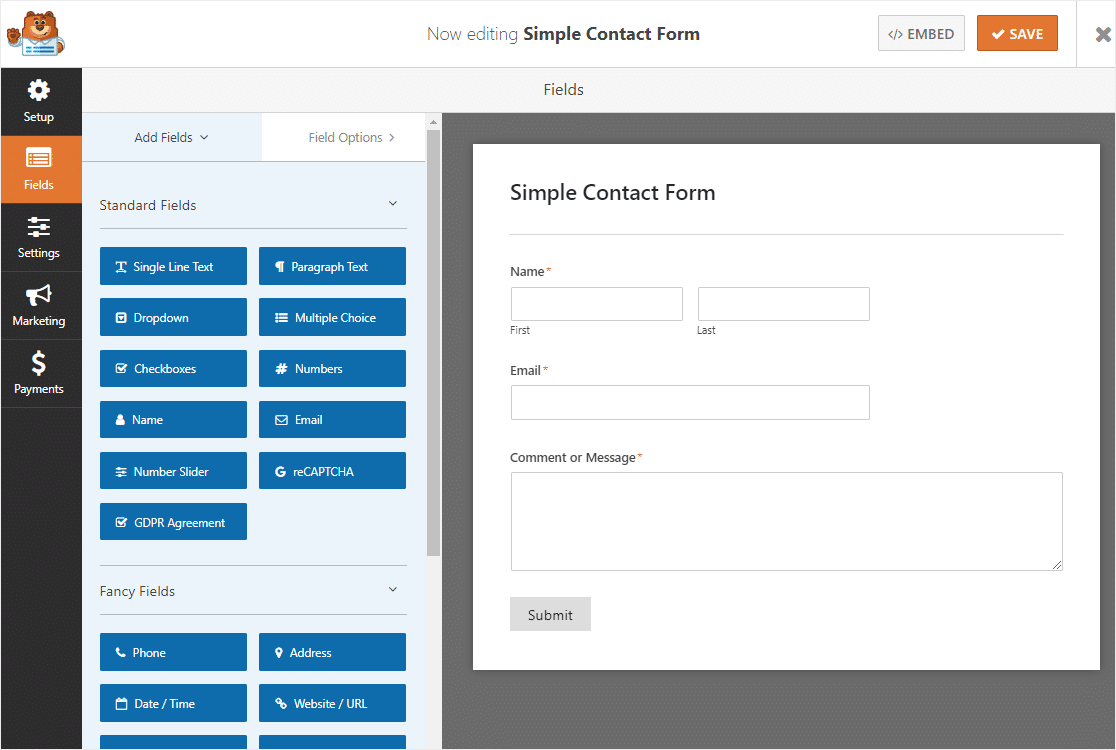
Ingatlah, Anda dapat membuat segala jenis formulir WordPress menggunakan WPForms, terutama jika Anda menggunakan addon Paket Templat Formulir, yang hadir dengan lebih dari 100 templat formulir yang berbeda untuk Anda pilih.
Misalnya, Anda dapat membuat:
- Formulir survei untuk mendapatkan umpan balik pelanggan
- Formulir RSVP untuk merampingkan manajemen acara
- Formulir aplikasi sukarela sehingga acara organisasi Anda terisi penuh
- Formulir pemesanan sederhana untuk menghasilkan uang secara online
- Formulir donasi alumni untuk mengumpulkan uang
- Dukungan formulir tiket sehingga pelanggan Anda selalu memiliki uluran tangan
- Dan masih banyak lagi
Setelah Anda membuat formulir khusus di situs web Anda, klik Simpan .
Arahkan Pengguna setelah Pengiriman Formulir WordPress
Setelah Anda membuat formulir, Anda siap untuk mengarahkan pengguna ke halaman lain setelah mereka mengirimkan formulir.
Anda dapat mengarahkan pengunjung situs Anda ke dua tempat menggunakan WPForms:
- Ke halaman lain di situs web Anda, seperti halaman terima kasih
- Ke halaman web eksternal, seperti situs web lain
Mari kita lihat kedua opsi tersebut.
Opsi 1: Mengarahkan Pengguna ke Halaman di Situs Web Anda
Opsi pertama adalah mengarahkan pengguna ke halaman tertentu dalam situs web Anda.
Anda dapat melakukannya dengan masuk ke Pengaturan » Konfirmasi .
Di panel pratinjau kanan, pilih Jenis Konfirmasi dan kemudian Tampilkan Halaman dari menu tarik-turun.
Setelah ini, klik pada dropdown Halaman Konfirmasi dan pilih halaman mana yang ingin Anda kirimi pengguna yang ada di situs web Anda.
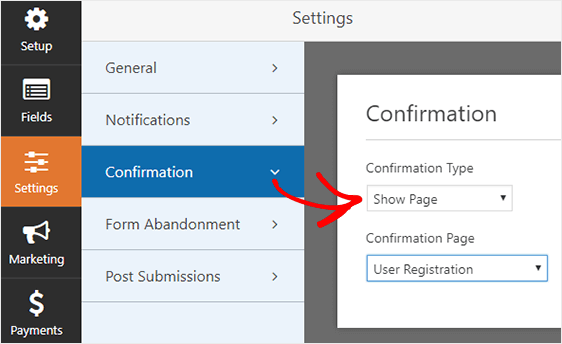
Setelah Anda memilih laman tujuan pengalihan pengguna, klik Simpan .
Opsi 2: Mengarahkan Pengguna ke Halaman di Situs Web Lain

Jika mau, Anda dapat mengarahkan pengunjung situs yang mengirimkan formulir di situs web Anda ke situs web yang sama sekali berbeda selain milik Anda sendiri.
Untuk melakukan ini, buka Pengaturan »Konfirmasi dan pilih Jenis Konfirmasi sebagai Buka URL (Pengalihan) .
Kemudian, tempel alamat situs web lengkap yang ingin Anda kirimi pengguna di bagian berlabel Konfirmasi URL Pengalihan .
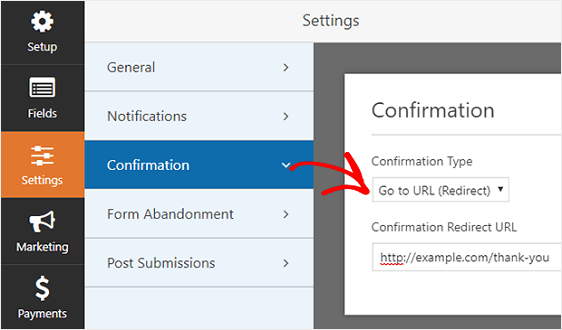
Setelah Anda mengonfigurasi tempat untuk mengalihkan pengguna setelah mereka mengirimkan formulir di situs Anda, klik Simpan .
Jika mau, Anda juga dapat menyiapkan lebih dari satu pengalihan formulir berdasarkan perilaku pengunjung situs Anda saat mereka mengisi formulir Anda. Misalnya, Anda dapat mengarahkan satu pengunjung situs ke halaman FAQ Anda jika mereka memiliki pertanyaan umum tentang produk atau layanan Anda.
Pada formulir yang sama, Anda mungkin juga ingin mengarahkan pengunjung situs ke dokumentasi pengembang Anda jika pertanyaan mereka lebih bersifat teknis.
Dan pastikan untuk memeriksa cara menggunakan logika kondisional cerdas WPForms untuk mewujudkannya.
Cara Memublikasikan Formulir WordPress yang Mengarahkan Pengguna
Setelah Anda mengonfigurasi pengalihan formulir Anda, dan menyiapkan pemberitahuan formulir untuk memastikan semua orang yang perlu mengetahui bahwa formulir telah dikirimkan akan diberi tahu, saatnya untuk menerbitkan formulir Anda.
WPForms memungkinkan Anda menambahkan formulir ke banyak lokasi di situs web Anda, termasuk posting blog, halaman, dan bahkan widget bilah sisi.
Mari kita lihat opsi embed postingan/halaman yang paling umum.
Untuk memulai, buat halaman atau posting baru di WordPress, atau buka pengaturan pembaruan pada yang sudah ada. Setelah itu, klik di dalam blok pertama (area kosong di bawah judul halaman Anda) dan klik ikon Add WPForms.
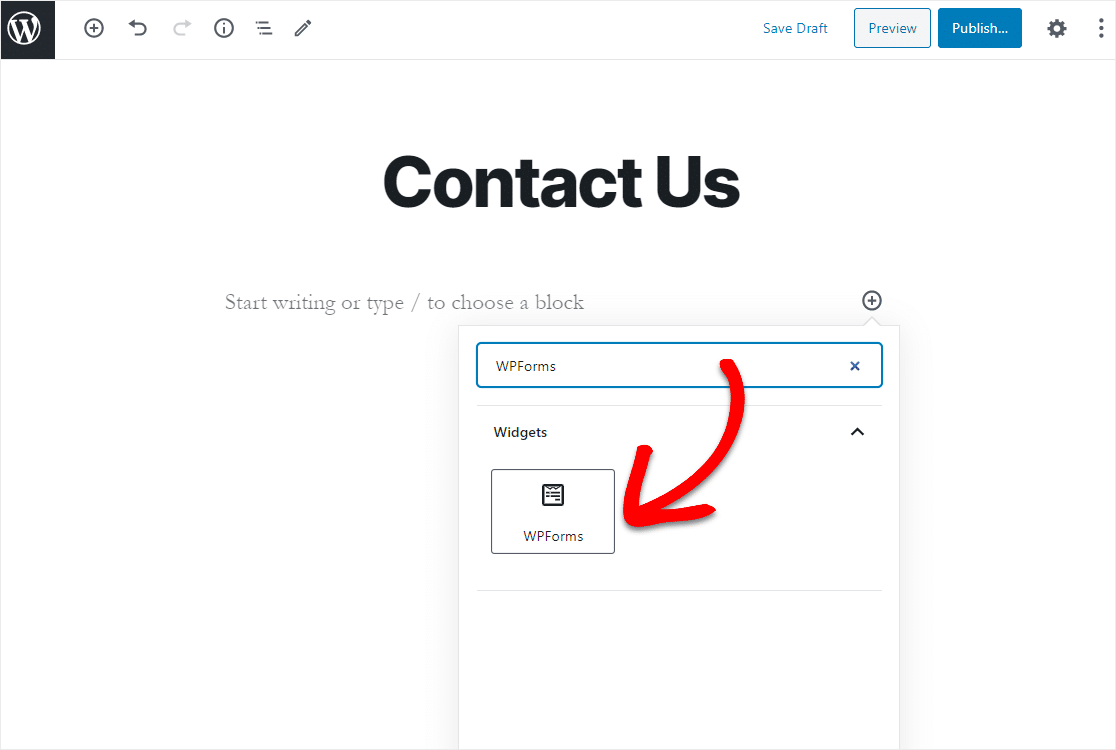
Widget WPForms yang praktis akan muncul di dalam blok Anda. Klik pada dropdown WPForms dan pilih formulir yang baru saja Anda buat dan yang ingin Anda sisipkan ke halaman Anda.
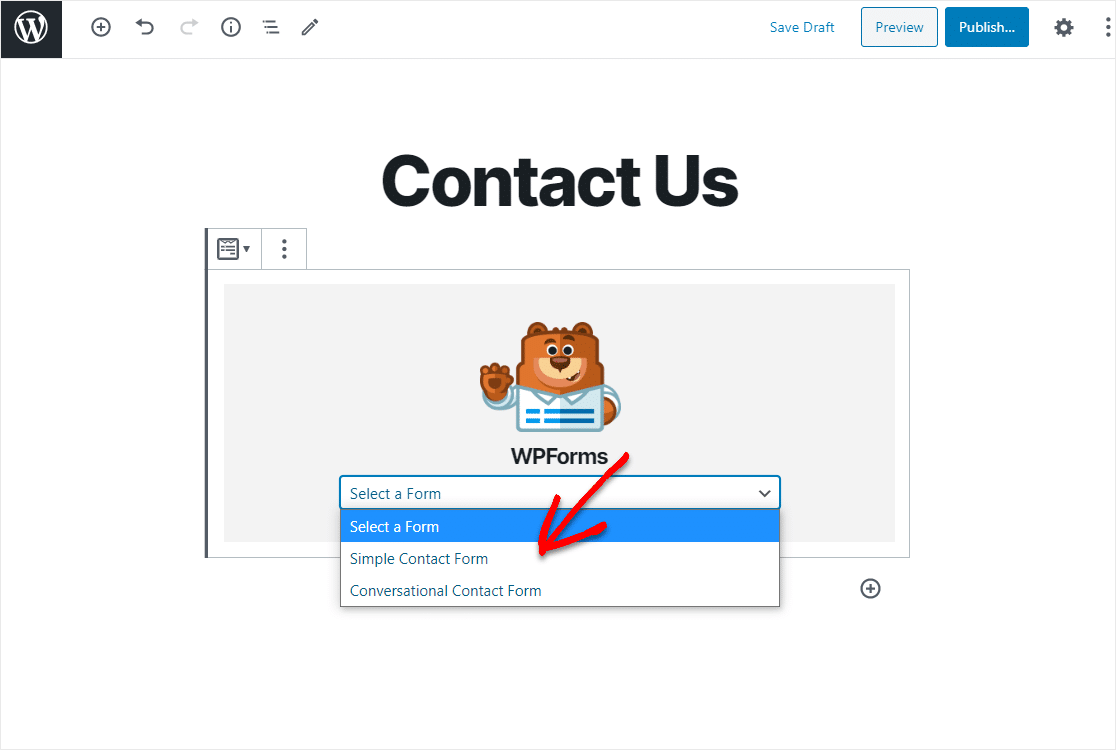
Sekarang, klik Pratinjau, dan Anda akan melihat formulir WordPress Anda seperti yang akan muncul di situs web Anda. Jika Anda puas dengan tampilan formulir WordPress Anda, lanjutkan dan klik Terbitkan dan formulir Anda akan ditayangkan di Internet.
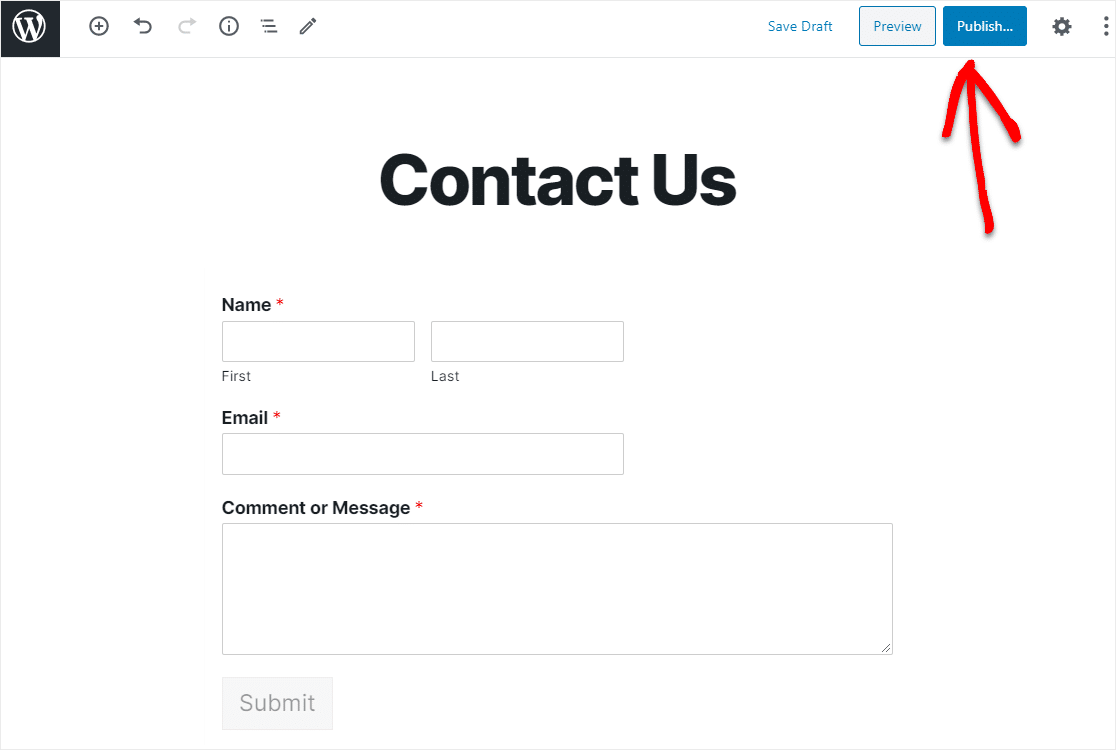
Lihatlah halaman Anda yang diterbitkan untuk melihat dengan tepat bagaimana tampilannya di situs web Anda!
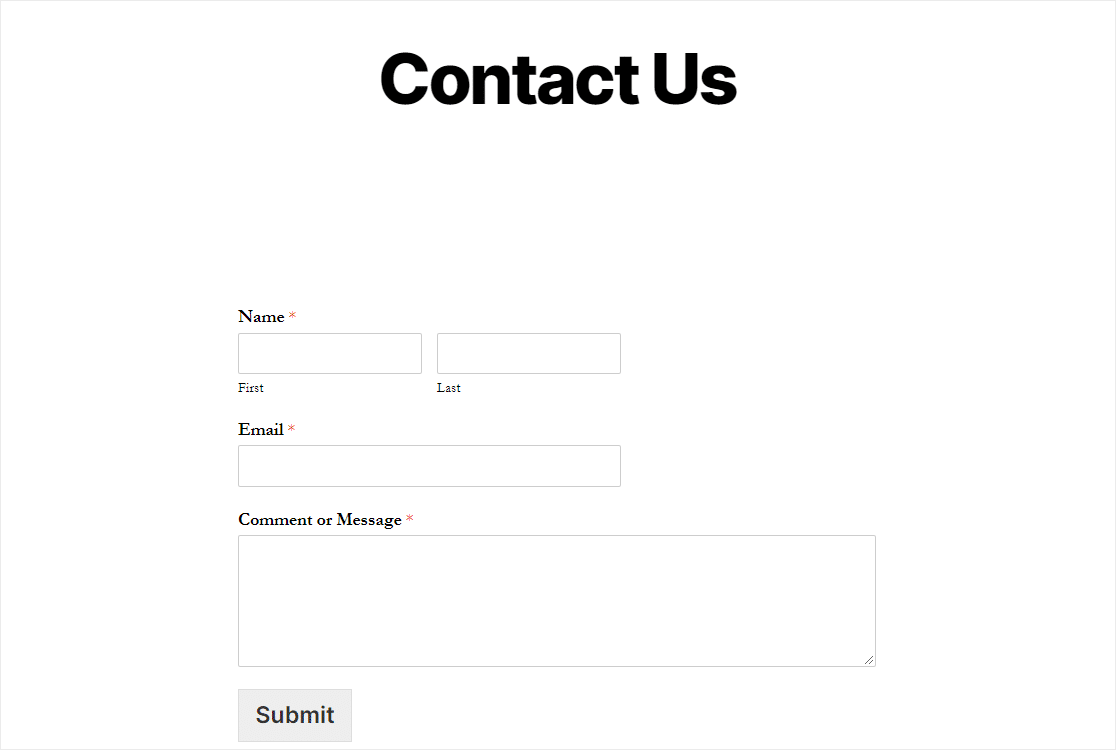
Untuk melihat entri Anda setelah pengiriman formulir berhasil, lihat panduan lengkap ini untuk entri formulir.
Anda dapat menggabungkan formulir Anda dengan add-on pemasaran email kami seperti:
- Kampanye Aktif
- Simpanse surat
- AWeber
- Dapatkan Respons
- Menetes
- Kontak konstan
- Pemantau Kampanye
Ini memungkinkan Anda untuk secara otomatis menambahkan semua pelanggan potensial ke daftar pemasaran email Anda. Anda bahkan dapat menambahkannya ke berbagai urutan otomatisasi pemasaran dari sana untuk meningkatkan konversi Anda.
Klik Di Sini untuk Membuat Formulir Anda Sekarang
Kesimpulannya
Dan di sana Anda memilikinya! Anda sekarang tahu cara mengarahkan pengguna setelah pengiriman formulir WordPress.
Selain itu, Anda mungkin ingin melihat panduan kami tentang cara membuat formulir unggah file di WordPress sehingga Anda dapat mengumpulkan semua informasi yang Anda butuhkan dari pengunjung situs sekaligus, meminimalkan percakapan bolak-balik dan memberikan pengalaman yang lebih baik.
Jadi, apa yang Anda tunggu? Mulailah dengan plugin formulir WordPress paling kuat hari ini.
Dan jangan lupa, jika Anda menyukai artikel ini, silakan ikuti kami di Facebook dan Twitter.
